SSD дискове - инсталация и конфигурация в операционна система Microsoft Windows
И така, тези, които четат предговора, знаят, че има система с два инсталирани диска - SSD и традиционен магнитен. Задачата е да инсталирате операционната система Windows 7 на SSD устройство по оптимален начин, без значително намаляване на производителността при последваща работа.
Преди инсталиране на системата
За да предотвратите неправилното определяне от системата на типа на SSD твърдия диск (все пак Windows),изключете магнитния диск по време на инсталирането на операционната система. В BIOSактивирайте режим AHCI за дискове. Само в този режим ще бъде възможно да се използва командата Trim, без която успешната работа на SSD устройството няма да бъде възможна. Инсталиране на операционната система. SSD устройството не е разделено.
След инсталиране на системата
Незабавнопроверете дали Trim е активирано. За да направите това, въведете fsutil поведение заявка DisableDeleteNotify в командния ред. Ако резултатът е 0, изрязването е разрешено, ако -1, изпълнете командата, за да активирате изрязването - поведението на fsutil е зададено DisableDeleteNotify 0:
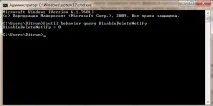
Деактивиране на възстановяването на Windows :
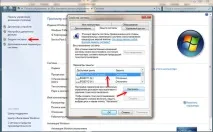

Деактивирайте компресирането и индексирането на данни:
Компютър > щракнете с десния бутон върху SSD устройството > Свойства > Премахнете отметката от „Разрешаване на съдържанието на файловете на това устройство да бъде индексирано в допълнение към свойствата на файла“ > В предупредителния прозорец изберете „Прилагане към устройството и всички подфайлове и директории“ > Премахнете отметката от "Компресирайте този диск, за да спестите място":
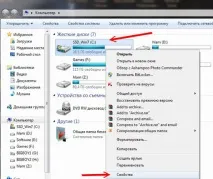
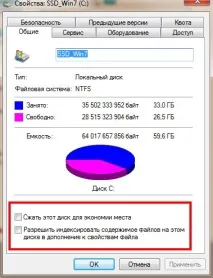
Деактивирайте хибернация (режим на заспиване). За да направите това, в командния ред въведете powercfg -h off и натиснете enter.
Деактивирайте Prefetch и Superfetch. За да направим това, ще използваме помощната програма regedit. Задължителен клонрегистър - "HKEY_LOCAL_MACHINE\SYSTEM\CurrentControlSet\Control\SessionManager\Memory Management\PrefetchParameters". В него присвояваме нулеви стойности на ключовете EnablePrefetcher и EnableSuperfetch:
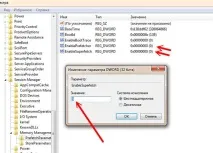
Настройте план за захранване.
Контролен панел > Мощност > Разгънете списъка „Показване на допълнителни планове за захранване“ > Изберете плана „Висока производителност“ > Връзка за настройка на план за захранване> Връзка за промяна на разширените настройки на захранването > изберете опцията "Твърд диск" > Задайте опцията „Изключване на твърдия диск след“ на 0:

Прехвърлете файла за виртуална памет на магнитен твърд диск:

Деактивирайте LargeSystemCache.
regedit > Отворете клона "HKEY_LOCAL_MACHINE\SYSTEM\CurrentControlSet\Control\SessionManager\Memory Management" > Стойността на ключа LargeSystemCache е зададена на 0.
Деактивиране на услугата Windows Search.
Контролен панел > Администриране > Услуги > Намерете и деактивирайте услугата:
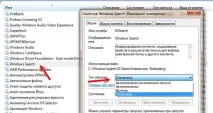
Преместване на кеша на браузъра на магнитен диск.
Създайте директория за съхраняване на кеша на магнитен диск.
Mozilla Firefox :
Отворете страницата с настройки. За да направите това, в нов раздел въведете about:config. Създаваме параметър на низ browser.cache.disk.parent_directory, където посочваме пътя до папката с кеша на магнитния диск като стойност (както е, без кавички, кешът ще се съхранява в подпапката Cache), рестартирайте Fx.
Google Chrome :
Отворете свойствата на прекия път на Google Chrome. В полето "обект", разделени с интервал, въведете параметрите:
Отделно искам да кажа за SSD устройствата на Intel. Те идват със специална помощна програма - Intel SSD Toolbox,което ви позволява да извършвате основни системни настройки, да презареждате диск, да извършвате диагностика, да настройвате планирани превантивни процедури и т.н.
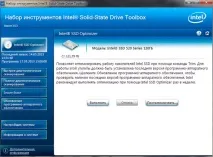
Според мнозина, включително и ние, SSD дисковете на Intel са едни от най-надеждните твърди дискове днес.